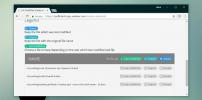Comment créer et utiliser un tableau secret sur Pinterest
Pinterest est devenu populaire non seulement comme un excellent service pour partager des images, mais aussi, comme un excellent exemple de conception d'interface utilisateur. L'interface Pinterest a été répliquée et repensée de nombreuses façons depuis que le service est devenu populaire, mais c'est la fonctionnalité principale du service qui incite les utilisateurs à y revenir. Jusqu'à il y a quelques jours, les tableaux que vous avez créés sur Pinterest étaient tous visibles publiquement et tout le monde pouvait parcourir les images que vous y aviez épinglées. Avec la popularité croissante du service, les gens de Pinterest ont finalement décidé d'ajouter un élément privé au réseau. Les tableaux secrets, comme leur nom l'indique, sont destinés à être contribués à un groupe restreint de Les utilisateurs de Pinterest, tout comme les albums collaboratifs de Picasa ou la fonctionnalité Shared Photostream introduite dans iOS 6. Contrairement aux tableaux publics que n'importe qui, avec ou sans compte Pinterest, peut consulter, ces tableaux secrets sont réservés aux seuls utilisateurs Pinterest avec lesquels ils ont été partagés. La visibilité d'une planche est fixée à sa création et ne peut plus être modifiée par la suite. Cela signifie que si vous souhaitez rendre secrète l'une de vos cartes actuelles, cela ne sera pas possible. Vous pouvez rendre un tableau secret public, mais le changement sera permanent sans aucune chance d'inverser le processus.
Si vous avez utilisé Pinterest pour créer même quelques tableaux, vous saurez que vous pouvez le créer de deux manières. Un tableau (qui est un groupe d'images que vous avez épinglé) est créé à partir de la zone "Télécharger la broche", ou vous pouvez créer un tableau à partir de la Ajouter bouton en haut et y télécharger des épingles plus tard. Pour créer un tableau secret, cliquez sur le bouton "Ajouter" en haut, choisissez l'option "Tableau" et ajoutez les informations habituelles que vous auriez lors de la création d'un tableau.
Vous remarquerez qu'une nouvelle option "Secret" a été ajoutée ici. Vous pouvez l'activer ou le désactiver, mais gardez à l'esprit les implications de ce paramètre mentionnées au début.

Un tableau secret ne peut être partagé qu'en invitant d'autres utilisateurs Pinterest. Une fois créé, vous et toute autre personne invitée au tableau pourrez sélectionner le tableau secret tout en téléchargeant une nouvelle épingle.

Lorsque vous visitez votre tableau de bord, vous verrez que la page est maintenant divisée en deux parties; le haut montre tous vos tableaux visibles publiquement tandis que la partie inférieure montre tous les tableaux secrets. Chaque carte secrète est accompagnée d'une icône de cadenas pour indiquer sa visibilité. Vous ne pouvez pas utiliser le lien direct vers le forum pour le partager.
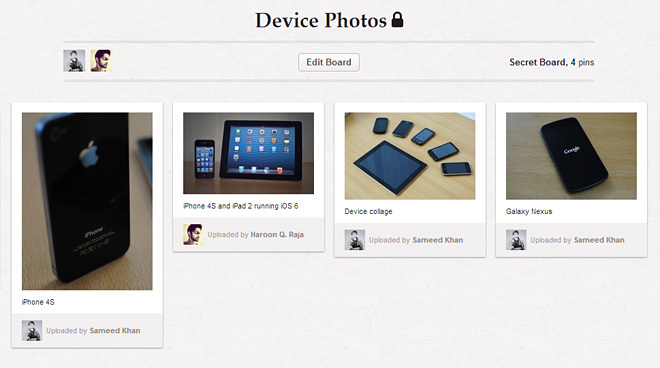
Les utilisateurs qui ont été invités à un tableau secret peuvent uniquement en supprimer leurs propres photos, quitter le tableau et y inviter d'autres utilisateurs. Seul l'utilisateur qui a créé la carte peut supprimer toutes les broches, rendre la carte publique, en supprimer d'autres utilisateurs ou la supprimer entièrement.
Visitez Pinterest
Chercher
Messages Récents
Créez des sites Web réactifs avec le système de gestion de contenu SiteSupra
De nos jours, la plupart des sites Web modernes sont alimentés par ...
Méthode plus rapide pour sélectionner et créer des dossiers lors de l'enregistrement de signets [Chrome]
Le raccourci pour la mise en signet de sites Web sur tous les navig...
Comment trouver des fichiers en conflit dans Dropbox
Dropbox a changé la façon dont nous sauvegardons les fichiers. C'es...

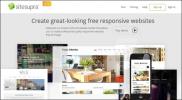
![Méthode plus rapide pour sélectionner et créer des dossiers lors de l'enregistrement de signets [Chrome]](/f/ee62c8232e5acb83da8690490eae7df3.jpg?width=680&height=100)